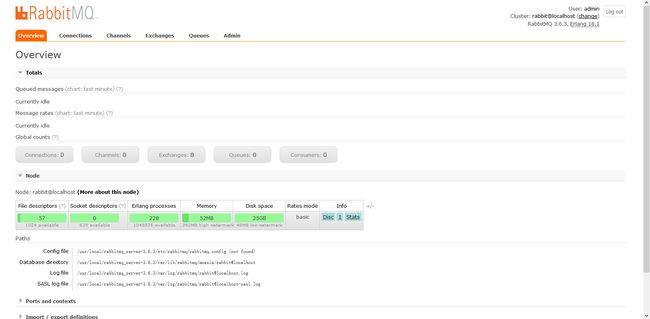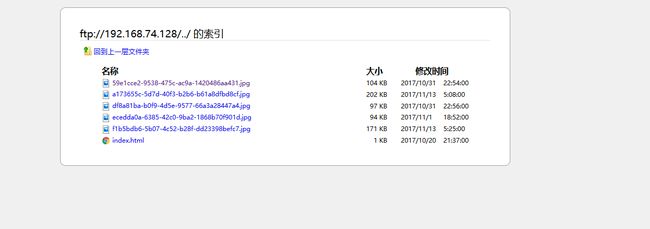CentOS 6.8 安装 JDK Tomcat Zookeeper Dubbo Redis RabbitMQ Nginx MySQL Git Vsftpd
http://mirrors.aliyun.com/centos/6.8/isos/x86_64/CentOS-6.8-x86_64-bin-DVD1.iso
阿里云源: http://mirrors.aliyun.com/
源配置步骤
1.备份
sudo mv /etc/yum.repos.d/CentOS-Base.repo /etc/yum.repos.d/CentOS-Base.repo.backup
2.下载 CentOS-Base.repo到/etc/yum.repos.d/
wget -O /etc/yum.repos.d/CentOS-Base.repo http://mirrors.aliyun.com/repo/Centos-6.repo
或者
curl -o /etc/yum.repos.d/CentOS-Base.repo http://mirrors.aliyun.com/repo/Centos-6.repo
3.运行yum clean all yum makecache 生成缓存
4.再去执行yum update -y命令
jdk环境安装
1.查看默认环境
rpm -qa|grep jdk
2.清除自带的jdk
sudo yum remove XXX
3.下载地址
http://www.oracle.com/technetwork/java/javase/downloads/java-archive-downloads-javase7-521261.html
4.FileZilla下载安装
sftp://CentOSip root root
5.安装JDK
安装之前需要赋予权限,否则有些文件无法正确安装
sudo chmod 777 jdk-7u80-linux-x64.rpm
6.执行安装
sudo rpm -ivh '/var/run/vmblock-fuse/blockdir/52cdae8f-16d8-65ca-c2ae-d6122688ebee/jdk-7u80-linux-x64.rpm'
sudo rpm -ivh jdk-7u80-linux-x64.rpm 默认路径/usr/java/jdk1.7.0_80
7.配置环境变量
sudo vim /etc/profile
添加如下内容
export JAVA_HOME=/usr/java/jdk1.7.0_80
export CLASSPATH=.:$JAVA_HOME/jre/lib/rt.jar:$JAVA_HOME/lib/dt.jar:$JAVA_HOME/lib/tools.jar
export PATH=$JAVA_HOME/bin:$PATH
source /etc/profile 配置生效
java -version验证
安装 tomcat
1.下载
wget http://download.happymmall.com/apache-tomcat-7.0.73.tar.gz
2解压缩
tar -zvxf apache-tomcat-7.0.73.tar.gz -C /home/journey/server_home
3.配置环境变量
sudo vim /etc/profile
export CATALINA_HOME=/home/journey/server_home/apache-tomcat-7.0.73
source /etc/profile
4.配置tomact
配置UTF-8字符集
sudo vim $CATALINA_HOME/conf/server.xml
找到配置8080默认端口的位置,在xml节点末尾增加URIEncoding="UTF-8"
5.验证tomcat安装
cd $CATALINA_HOME/bin
./startup.sh
得到如下的输出,表示启动成功
Using CATALINA_BASE: /home/journey/server_home/apache-tomcat-7.0.73
Using CATALINA_HOME: /home/journey/server_home/apache-tomcat-7.0.73
Using CATALINA_TMPDIR: /home/journey/server_home/apache-tomcat-7.0.73/temp
Using JRE_HOME: /usr/java/jdk1.7.0_80
Using CLASSPATH: /home/journey/server_home/apache-tomcat-7.0.73/bin/bootstrap.jar:/home/journey/server_home/apache-tomcat-7.0.73/bin/tomcat-juli.jar
Tomcat started.
6.访问8080端口 看是否能启动
7.检查8080端口是否被占用
netstat -anp | grep 8080
查看是那个程序占用的端口
lsof -i:8080
查看该应用程序的进程信息
ps PID(进程号)
查看该进程的状态
pidstat -p PID(进程号)
pid:进程号
%usr:用户应用程序占用cpu
%system:系统占用cpu
%guest:其它cpu
%cpu:总共占用的cpu
cpu:cpu核数,由于是虚拟机,所以0
command:进程指令
查看端口服务是否正常运行
service iptables status
iptables -L
在防火墙总添加端口
iptables -I INPUT -p tcp --dport 8080 -j ACCEPT
/sbin/iptables-save
或者 用vim打开 /etc/sysconfig/iptables
打开防火前通过端口
-A INPUT -m state --state NEW -m tcp -p tcp --dport 8080 -j ACCEPT
此行必须放在
-A INPUT -j REJECT --reject-with icmp-host-prohibited
-A FORWARD -j REJECT --reject-with icmp-host-prohibited
这两行的前面 否则一样无效
编辑好防火墙 重启防火墙服务
service iptables restart
重启服务tomcat 就可以访问tomcat了
cd $CATALINA_HOME/bin
./startup.sh
Maven的安装配置
简介:用Maven可以方便的创建项目,基于archetype可以创建爱你多种类型的java项目 Maven仓库对jar包(artifact)进行统一管理,避免jar文件的重复拷贝和版本冲突 团队开发,Maven管理项目的RELEASE和SNAPSHOT版本,方便多模块(Module)项目的各个模块之间的快速集成
1.下载和安装
wget http://learning.happymmall.com/maven/apache-maven-3.0.5-bin.tar.gz
tar -zxvf apache-maven-3.0.5-bin.tar.gz -C /home/journey/server_home
2.环境配置
sudo vim /etc/profile
export MAVEN_HOME=/home/journey/server_home/apache-maven-3.0.5
PATH 这个是再之前的path上再添加
export PATH=$JAVA_HOME/bin:$MAVEN_HOME/bin:$PATH
source /etc/profile
3.验证配置
mvn -version
Apache Maven 3.0.5 (r01de14724cdef164cd33c7c8c2fe155faf9602da; 2013-02-19 21:51:28+0800)
Maven home: /home/journey/server_home/apache-maven-3.0.5
Java version: 1.7.0_80, vendor: Oracle Corporation
Java home: /usr/java/jdk1.7.0_80/jre
Default locale: zh_CN, platform encoding: UTF-8
OS name: "linux", version: "2.6.32-642.el6.x86_64", arch: "amd64", family: "unix"
表明配置成功
安装 Zookeeper
解压缩![]()
将接下呀的 文件夹 复制到 /usr/local/zookeeper
cd 到 zookeeper/conf
cp zoo_sample.cfg zoo.cfg
修改
在 /usr/local/zookeeper 新建 data文件夹
mkdir data
安装 Dubbo
下载
![]()
dubbo-admin-2.8.4a.war
将 dubbo-admin-2.8.4a.war 复制到 tomcat/webapps/ROOt
下面
执行 jar -xvf dubbo-amin-2.8.4a.war 进行解压缩
打开 压缩后的
dubbo.properties
安装 Redis
yum install epel-release
yum install redis.x86_64
安装 RabbitMQ
安装依赖环境
yum -y install make gcc gcc-c++ kernel-devel m4 ncurses-devel openssl-devel unixODBC-devel
wget http://erlang.org/download/otp_src_19.0.tar.gz
![]()
tar -xvzf otp_src_19.0.tar.gz
解压
配置./configure --prefix=/usr/local/erlang --with-ssl -enable-threads -enable-smmp-support -enable-kernel-poll --enable-hipe --without-javac
make && make install
配置
使其生效source /etc/profile
echo $PATH
检验
wget http://www.rabbitmq.com/releases/rabbitmq-server/v3.6.3/rabbitmq-server-generic-unix-3.6.3.tar.xz
xz -d rabbitmq-server-generic-unix-3.6.3.tar.xz
tar -xvf rabbitmq-server-generic-unix-3.6.3.tar
cd ./rabbitmq_server-3.6.3
cd sbin/
启用web管理界面./rabbitmq-plugins enable rabbitmq_management
启动./rabbitmq-server -detached
添加用户./rabbitmqctl add_user admin admin
设置权限./rabbitmqctl set_user_tags admin administrator
配置nginx服务器
简介:nginx是一款轻量级web服务器、也是一款反向代理服务器
nginx能干的事情有很多比如:支持Rails和PHP程序 可作为HTTP反向代理服务器 可作为负载均衡服务器 作为邮件代理服务器 帮助实现前后端动静分离
特点:高稳定 高性能 资源占用少 功能丰富 模块化结构 支持热部署
1.下载和安装
首先安装nginx依赖包
yum install gcc-c++ pcre pcre-devel zlib zlib-devel openssl openssl-devel
nginx下载和解压
wget http://learning.happymmall.com/nginx/linux-nginx-1.10.2.tar.gz
2.解压缩
tar -zxvf linux-nginx-1.10.2.tar.gz -C /home/journey/server_home/
3.执行
./configure
make && make install
4.启动和检查安装情况
whereis nginx
cd /usr/local/nginx
cd sbin/
./nginx
ps aux|grep nginx
停止命令 ./nginx -s stop | quit
重启命令./nginx -s reload
mysql 安装和配置
sudo yum install mysql-server
sudo vim /etc/my.cnf
添加下面几行
5.5版本
character-set-server = utf8
5.1版本
default-character-set = utf8
这时候要先检查一下mysql能否正常启动
sudo service mysqld start
如果返回dameon启动失败
MySQL Daemon failed to start.
Starting mysqld:
并且通过log查看出如下的错误
/usr/libexec/mysqld: Table 'mysql.plugin' doesn't exist
170615 23:31:33 [ERROR] Can't open the mysql.plugin table. Please run mysql_upgrade to create it.
。。。
说明你需要初始化你的系统数据库,执行如下命令
sudo mysql_install_db
重启服务,发现ok
设置随机启动
chkconfig mysqld on
sudo chkconfig --list mysqld
3.权限设置
刚开始的时候进入mysql
mysql -u root
插入mysql新用户
insert into mysql.user(Host,User,Password) values ("localhost","uername",password("password"));
查看当前所有的user
select user,host from mysql.user;
删除匿名用户
delete from mysql.user where user='';
创建数据库database
CREATE DATABASE `mmall` DEFAULT CHARACTER SET utf8 COLLATE utf8_general_ci;
查看权限
select * from mysql.user \G;
权限赋予
grant all privieges on mmall.* to 'mmall'@'%' identified by 'mmall' with grant option;
给帐号开通外网所有权限
grant all privieges on mmall.* to mmall@localhost identified by 'mmall'
其中all 可以是 update delete create select
查看权限是否赋予成功
show grants for mmall;
刷新权限
flush privileges;
设置root用户密码(默认是无密码进入)
set password for [email protected]=password('root');
set password for root@localhost=password('root');
查看密码
select user,host,password from mysql.user;
退出mysql 重新进入
mysql -u root -p
之后输入密码‘root’ 进入mysql
vim /etc/sysconfig/iptables
service iptables restart
最后利用本机的navicat进行测试 看是否能登录成功
配置git
1.下载安装git
简介:分布式管理控制工具
所需要的依赖包
yum -y install wget curl-devel expat-devel gettext-devel openssl-devel zlib-devel perl-ExtUtils-MakeMaker gcc asciidoc xmlto docbook2x
yum -y install zlib-devel openssl-devel cpio expat-devel gettext-devel curl-devel perl-ExtUtils-CBuilder perl-ExtUtils- MakeMaker
下载安装包
wget https://github.com/git/git/archive/v2.12.0.tar.gz
解压缩以及安装
tar -zxf v2.12.0.tar.gz
cd git-2.12.0/
sudo make prefix=/usr/local all
sudo make prefix=/usr/local install
查看是否安装成功
git --version
2.基本配置
配置用户名:
git config --global user.name "journey"
配置邮箱
config --global user.email "[email protected]"
3.配置ssh-key以链接github
ssh-keygen -t rsa -C '[email protected]'
添加私钥到系统
ssh-agent bash --login -i
ssh-add ~/.ssh/id_rsa
查看共匙,复制其到github之上
more id_rsa.pub
git config --global gui.encoding utf-8
git config --global core.quotepath off
避免中文乱码
vsftpd的安装配置
简介:vsftp 是一个基于GPL发布的类Unix系统上使用的FTP服务器软件,它的全称是Very Secure FTP 从此名称可以看出来,编制者的初衷是代码的安全。
安装系统环境
ContOS 6.8 64 bit
vsftp版本
vsftp-2.2.2-21.el6.x86_64
1.下载和安装
sudo yum -y install vsftpd
注:rpm -qa|grep vsftpd 检查是否已经安装
2.根目录下创建ftp目录
cd /
mkdir ftpfile
3.配置用户
配置一个只有访问ftpfile权限的用户
sudo useradd ftpuser -d /ftpfile -s /sbin/nologin
useradd: warning: the home directory already exists.
Not copying any file from skel directory into it.
sudo chown -R ftpuser.ftpuser /ftpfile/
ll | grep ftp
sudo passwd ftpuser
4.配置ftp的配置文件,指向配置的用户,目录
创建index文件
cd ftpfile/
vim index.html ---------->here is the ftpfile
more index.html
whereis vsftpd
vim /etc/vsftpd/vsftpd.conf
修改如下的信息
是否允许匿名访问
Allow anonymous FTP? (Beware - allowed by default if you comment this out).
anonymous_enable=NO
You may fully customise the login banner string:
ftpd_banner=Welcome to zhenyu FTP service.
local_root=/ftpfile
use_localtime=yes
把我们新建的用户添加到chroot_list中
You may specify an explicit list of local users to chroot() to their home directory. If chroot_local_user is YES, then this list becomes a list of users to NOT chroot().
chroot_local_user=YES
chroot_list_enable=YES
(default follows)
chroot_list_file=/etc/vsftpd/chroot_list
vim /etc/vsftpd/chroot_list
添加ftpuser
配置被动链接端口范围
pasv_min_port=61001
pasv_max_port=62000
5.重启服务
service vsftpd restart
6.Iptable配置
vim /etc/sysconfig/iptables
vsftpd
-A INPUT -p TCP --dport 61001:62000 -j ACCEPT
-A OUTPUT -p TCP --sport 61001:62000 -j ACCEPT
-A INPUT -p TCP --dport 20 -j ACCEPT
-A OUTPUT -p TCP --dport 20 -j ACCEPT
-A INPUT -p TCP --dport 21 -j ACCEPT
-A OUTPUT -p TCP --dport 21 -j ACCEPT
7.重启Iptables服务
service iptables restart
额外提醒1:如果出现550错误修改selinux下面的
getsebool -a | grep ftp
setsebool -P ftp_home_dir on
setsebool -P ftp_home_dir 1
或者
vim /etc/selinux/config
selinux=disabled
重新启动linux
额外提醒2:默认情况下,很多linux服务器是没有安装ftp指令的,我们需要安装一下
yum install ftp
8.设置开机启动vsftpd ftp服务
chkconfig vsftpd on
9.vsftpd常用命令
service vsftpd start | stop | restart